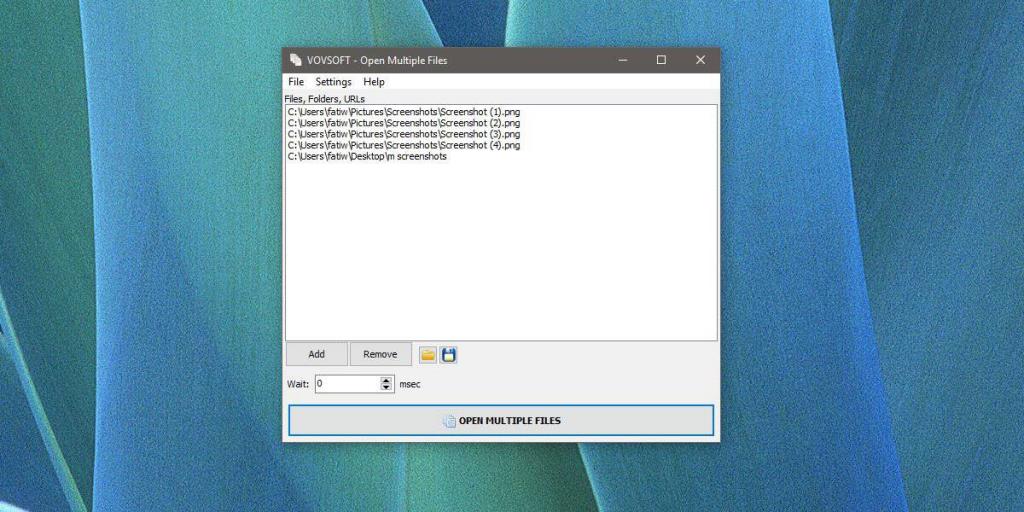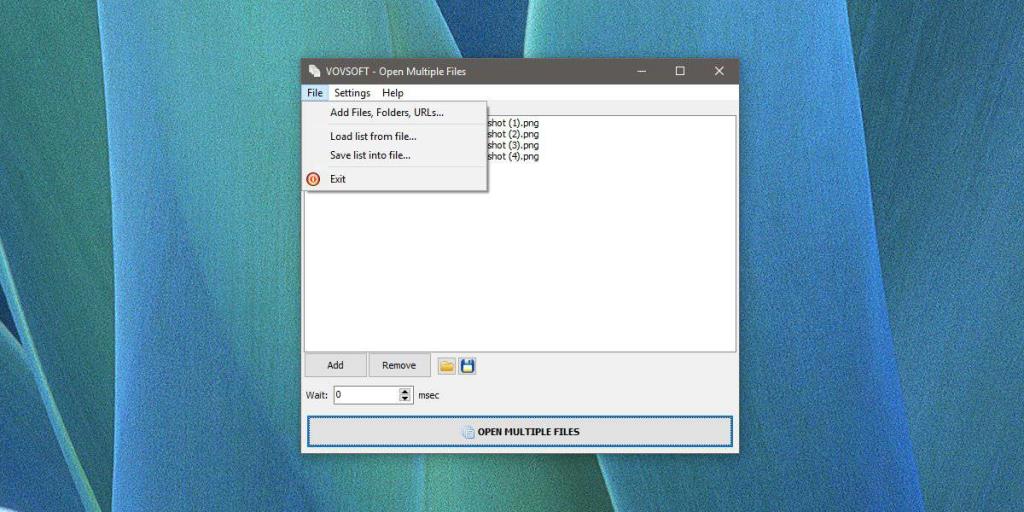Anda boleh menetapkan sebarang bilangan apl untuk dijalankan apabila anda but sistem anda dan dengan hanya sedikit kerja, anda juga boleh menetapkan fail untuk dibuka pada permulaan . Jika anda memerlukan beberapa apl dan fail untuk dibuka, tetapi ingin mencetuskan secara manual apabila ia melakukannya dan bukannya membiarkan acara permulaan mencetuskannya, anda boleh menggunakan Buka Berbilang Fail untuk mendapatkan kerja.
Buka Berbilang Fail membolehkan anda membuat berbilang senarai fail, folder, serta URL untuk dibuka sekali gus. URL dibuka dalam penyemak imbas lalai anda.
Buka berbilang fail sekaligus
Muat turun , pasang dan jalankan Open Multiple Files. UI agak mudah untuk difahami. Klik butang Tambah dan pilih perkara yang anda mahu tambah; fail, folder atau URL. Anda boleh, sudah tentu, memilih berbilang fail sekali gus daripada satu folder, dan begitu juga, menambah berbilang URL dan berbilang folder sekaligus.
Tiada sekatan untuk jenis fail yang boleh anda tambahkan jadi jika anda menambah pintasan pada apl, atau EXE apl untuk Membuka Berbilang Fail, ia akan membuka kesemuanya. Walaupun kami belum mengujinya dengan skrip, anda mungkin boleh menjalankannya dengan apl ini juga.
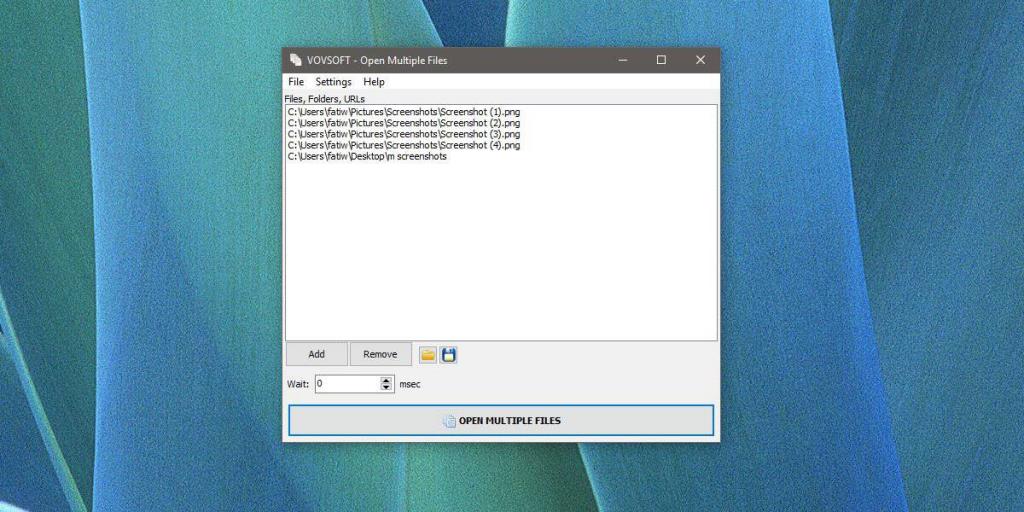
Setelah item telah ditambahkan, anda boleh menambah kelewatan dalam medan 'Tunggu'. Kelewatan adalah dalam milisaat dan berkuat kuasa apabila anda mengklik butang Buka Berbilang Fail.
Tujuan apl ini adalah untuk membantu pengguna membuka berbilang fail dan folder untuk projek tertentu yang sedang anda usahakan. Itulah sebabnya ia membolehkan anda mengeksport senarai anda dan memuatkannya pada bila-bila masa anda perlu. Selepas anda membuat senarai, pergi ke Fail>Simpan senarai ke dalam fail.
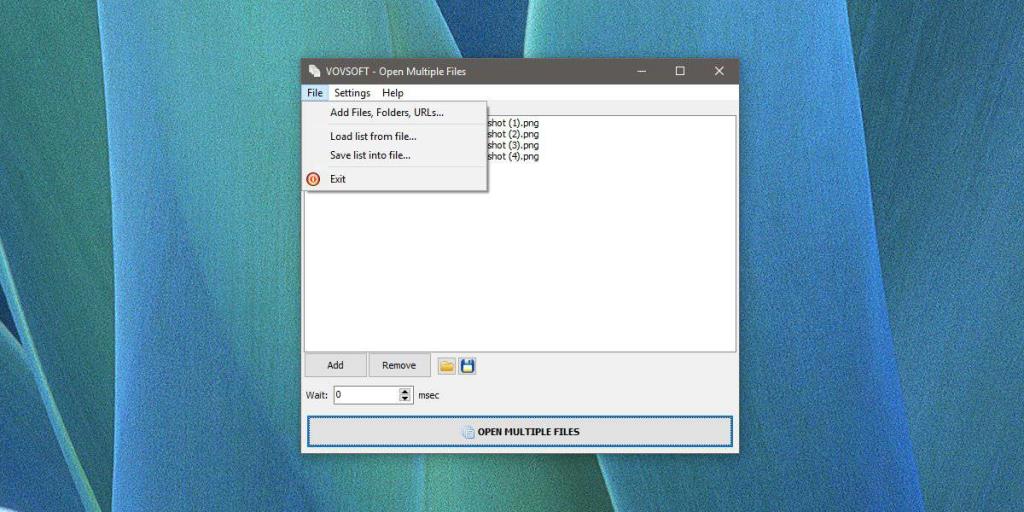
Gunakan aplikasi untuk membuat seberapa banyak senarai yang anda perlukan untuk pelbagai projek anda. Bila-bila masa anda perlu memuatkan senarai, pergi ke Fail>Muat senarai daripada fail.
Ini adalah cara yang cukup baik untuk memulakan projek anda setiap hari tetapi anda harus tahu bahawa membuka berbilang fail serentak mungkin melambatkan sistem anda seketika. Jika ia adalah komputer lama, ia mungkin akan membeku. Itu bukan bermakna aplikasi ini akan menjadikan sistem anda tidak berguna. Semuanya bergantung pada sejauh mana kemampuan sistem anda.
Jika anda tahu anda sedang membuka fail yang memerlukan apl intensif sumber, anda boleh membuka apl itu dahulu dan kemudian membuka fail selepas itu. Memandangkan Buka Berbilang Fail membolehkan anda membuat berbilang senarai, anda boleh cuba membuat senarai apl dan fail yang berasingan dan menjalankannya satu demi satu.